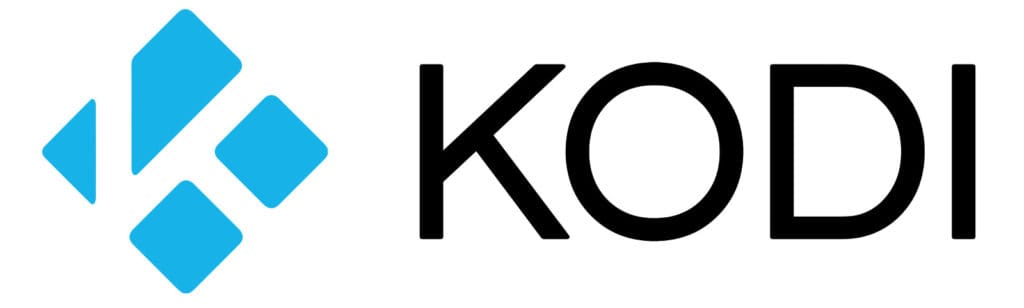
Siempre debe usar una red privada virtual (VPN) cuando use Kodi para transmitir contenido. Sin embargo, a veces es más fácil decirlo que hacerlo, especialmente si no eres bueno con las computadoras.
Además, hay mucha información errónea sobre las VPN. Por alguna razón, se consideran sospechosos, aunque hay muchas razones legítimas por las que una persona usaría uno. En este artículo explicaremos qué son las VPN y cómo funcionan, y le mostraremos cómo instalar y configurar una VPN para Kodi.
¿Qué es una VPN??
En esencia, una VPN es solo una red de servidores que se extienden por todo el mundo. Una vez que se haya conectado a uno de estos servidores, se codifica cada parte de la información enviada desde y hacia su computadora. Las únicas personas que saben lo que estás haciendo eres tú y, a veces, tu proveedor de VPN.
La mayoría de los proveedores de VPN de buena reputación no guardan registros de su actividad. Es posible que haya oído hablar de personas que son rastreadas por la dirección IP de su computadora. Esto se debe a que cada vez que visita un sitio web, el propietario del sitio y su proveedor de servicios de Internet (ISP) lo anotan. Si el sitio web se ve comprometido o se le solicitan sus registros de visitantes, cualquiera podría usar una herramienta de seguimiento de IP para averiguar información sobre usted.
Una VPN evita que se rastree al ocultar su dirección IP real y dándote una temporal en su lugar. Algunos incluso le permiten cambiar automáticamente las direcciones IP después de un período de tiempo establecido para reducir aún más los riesgos.
Por supuesto, las VPN no son infalibles. No pueden protegerlo de ningún malware que descargue inadvertidamente, pero para el usuario común, proporcionan un nivel de privacidad y seguridad que ningún ISP importante ofrece.
¿Por qué usar una VPN??
Todos los complementos de Kodi pueden ser secuestrados, independientemente de si son oficiales o no. Si bien los complementos oficiales generalmente se crean con medidas de validación estrictas, los complementos de terceros generalmente no lo son. Esto significa que puede haber más vulnerabilidades no detectadas que un atacante podría aprovechar para obtener el control de su computadora.
Debido a que los ISP no encriptan los datos de sus clientes, es bastante fácil para alguien interceptar el tráfico de su red mediante un ataque Man-in-the-Middle (MitM). Si esto sucediera, un atacante tendría acceso a la totalidad de su historial de navegación. Incluso podrían obligarlo a descargar scripts maliciosos que les permitan controlar su computadora de forma remota. Una VPN encripta tu tráfico y hace que estos ataques sean inútiles.
Es ampliamente conocido que los ISP limitan las velocidades de red de sus clientes. Esto generalmente tiene la intención de desalentar la transmisión de video en línea. Con una VPN, su tráfico de Internet está oculto para su ISP. Como no pueden detectar que estás viendo un video, es menos probable que aceleren las velocidades de tu red. Esto incluso puede ayudar a evitar el almacenamiento en búfer excesivo, uno de los problemas más comunes que enfrentan los usuarios de Kodi.
Algunos países (como China) restringen los sitios web que pueden visitar sus ciudadanos. Una VPN permite a sus usuarios conectarse a un servidor en un país diferente, evitando cualquier filtro web gubernamental en el país de origen del usuario..
Esta misma característica le permite sortear las restricciones de contenido geográfico, por lo que las VPN son excelentes para los usuarios de Kodi. Por ejemplo, si hay un programa de televisión al que solo pueden acceder personas en Australia, puede acceder simplemente conectando su VPN a un servidor australiano.
¿Qué VPN deberías usar??
Hay varios servicios VPN diferentes para elegir, pero a menudo es difícil saber cuál es el mejor para una tarea en particular. Algunas VPN valoran más la privacidad, por ejemplo, mientras que otras se centran en proporcionar la conexión más rápida posible.
También hay un puñado de complementos de Kodi que le permiten instalar una VPN directamente. Sin embargo, estos complementos a menudo requieren la instalación de software adicional con peor soporte multiplataforma que un servicio VPN tradicional.
Además, estos complementos generalmente se encuentran en repositorios poco conocidos, lo que dificulta encontrar información actualizada sobre el estado del repositorio. Además de eso, cada complemento que instales aumenta la probabilidad de que uno de ellos sea comprometido por un atacante. Se supone que una VPN aumenta la seguridad de su sistema, no la disminuye. Por esta razón, recomendamos usar una VPN externa en lugar de una Kodi dedicada.
Para ayudarlo a decidir qué VPN es la adecuada para usted, hemos escrito una guía de los mejores servicios de VPN de 2023. Hay algo para cada presupuesto, y cada VPN se revisa exhaustivamente en su propio artículo..
En las siguientes guías de instalación, utilizaremos IPVanish. Es una de las mejores VPN para Kodi y funciona con todos los complementos que hemos probado. Además, dado que IPVanish mantiene sus propios servidores e infraestructura, ofrece velocidades más altas y conexiones más confiables que muchos de sus competidores..
READER DEAL: Ahorre 60% en un plan anual IPVanish aquí.
Instalar una VPN en la PC
Si usa Kodi en una PC tradicional, el proceso de instalación es bastante sencillo. El primer paso es registrarse para obtener una cuenta con un proveedor de VPN. Luego, simplemente visite el sitio web de su VPN y descargue la versión apropiada del software para su sistema operativo. 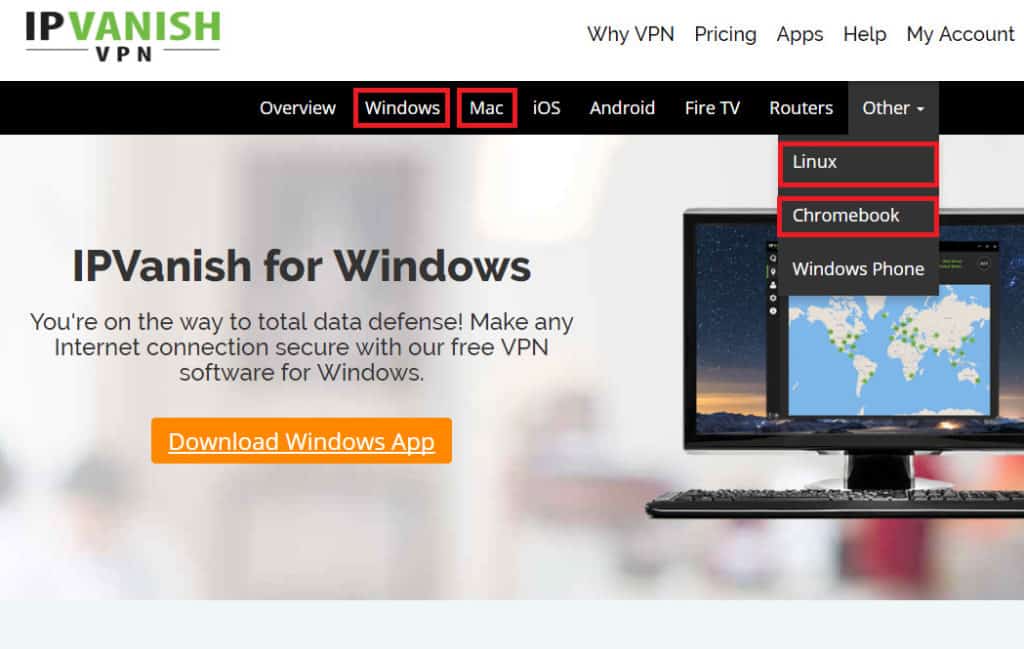
Para los usuarios de Windows, Mac y Chromebook, la configuración es muy simple. Una vez que el software se haya descargado, instálelo e inicie sesión con la dirección de correo electrónico y la contraseña que utilizó para registrarse. Ahora debería poder seleccionar el país a los servidores a los que desea conectarse. Todo lo que queda es conectarse realmente a la VPN; en IPVanish, puede hacer esto haciendo clic en Apagado o Conectar botones.
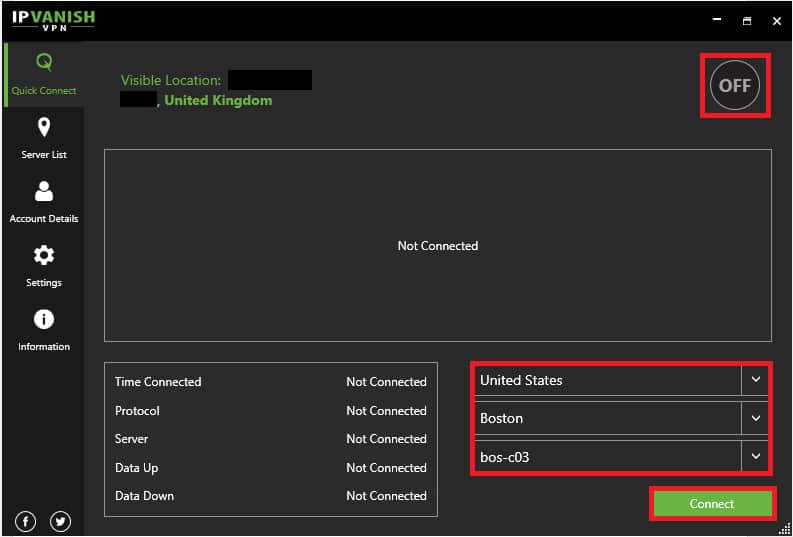
En Linux, las cosas son un poco más complejas. En realidad, no descargas un instalador, sino que todo se configura mediante la línea de comandos. Esto se debe a que deberá conectarse a su VPN utilizando los protocolos PPTP u OpenVPN. La buena noticia es que esto suena más difícil de lo que realmente es.
La mayoría de las VPN tendrán una guía detallada paso a paso sobre cómo hacerlo, pero debe saber que cada proveedor de VPN tendrá sus propios archivos de configuración. Esto significa que no puede seguir una guía genérica, ya que no tendrá acceso a los archivos correctos.
Todo el proceso de configuración solo debería tomar unos minutos, y aunque es un poco molesto, una vez que lo haya configurado correctamente, no debería tener que volver a hacerlo.
Instalar una VPN en Android o iOS
Las VPN más populares tendrán una aplicación que puede instalar en su teléfono, tableta o televisor inteligente. Primero, averigüe si su proveedor de VPN ofrece este servicio. Si lo hacen, busque el nombre de la aplicación en Google Play Store o iOS App Store y descárguela. Una vez hecho esto, ábralo e inicie sesión con los detalles de su cuenta VPN.
A partir de aquí, solo se trata de seleccionar el servidor al que desea conectarse y presionar el Conectar botón.
Si bien hay servicios VPN gratuitos disponibles en estas tiendas de aplicaciones, desaconsejamos su uso. Algunos de estos han sido previamente encontrado para contener malware y puede, en todo caso, hacer que su navegación sea menos segura.
Instalar una VPN en Raspberry Pi
Incluso puede instalar una VPN en “sistemas operativos suficientes” como LibreELEC u OpenELEC. Instalar una VPN en una Raspberry Pi es muy similar a instalarlo en Linux, pero hay menos pasos involucrados. En primer lugar, deberá instalar OpenVPN. Esto se puede hacer iniciando sesión en una cuenta elevada, conectándose a Internet, abriendo un terminal de comando y escribiendo lo siguiente:
Sudo apt-install openvpn
Sudo update-rc.d -f openvpn eliminar
A continuación, tendrá que crear una carpeta específicamente para los archivos de su VPN. Esta carpeta se puede nombrar como desee, pero en nuestro ejemplo es “myvpnfoldername”. En la terminal, escriba:
Mkdir / home / myvpnfoldername
Cd / home / myvpnfoldername
Estos comandos crean una carpeta y la abren. Ya casi terminas. A continuación, descargue los archivos de configuración de su VPN. Su VPN debe mencionar dónde encontrarlos en su guía de instalación de Linux. Para IPVanish, estos archivos están disponibles aquí.
Coloque estos archivos en la carpeta que acaba de crear. Los archivos .ovpn que acaba de descargar cada uno le permiten conectarse a un servidor en particular. Los usará para cambiar entre servidores en lugar de elegir uno de un menú desplegable como en las versiones de Windows o Mac del software.
El último paso es volver a la terminal y escribir “sudo openvpn –config” seguido del nombre del archivo de configuración para el servidor al que desea conectarse. Por ejemplo:
Sudo openvpn –config ipvanish-AT-Vienna-vie-c01.ovpn
Se le pedirá que ingrese su nombre de usuario y contraseña de IPVanish, y una vez que lo haga, estará listo para comenzar. Puede verificar si todo está instalado correctamente visitando un sitio de rastreo de IP y ver si muestra su ubicación real o la ubicación del servidor que eligió.
Instalación de una VPN en un Amazon Fire Stick / Fire TV
La buena noticia para los clientes de IPVanish es que esta VPN es muy fácil de instalar en un Amazon Fire Stick o Fire TV de segunda generación. Muchas VPN populares, incluida IPVanish, se incluyen en la tienda de aplicaciones de Amazon. Como tal, instalarlos es tan simple como comenzar en la pantalla de inicio y seleccionar las siguientes opciones:
Aplicaciones>Categorias>Utilidades>VPN IPVanish>Obtener.
Una vez que la aplicación se haya descargado, ábrala e inicie sesión con sus credenciales de IPVanish. A continuación, puede seleccionar a qué servidor desea conectarse desde la lista desplegable. Una vez que golpeas Conectar, puedes navegar Kodi de forma segura hasta el contenido de tu corazón.
Si su VPN no tiene una aplicación Firestick, no se preocupe. Es posible instalar las versiones de Android de otros servicios VPN, sin embargo, requerirá algo de trabajo adicional. Hemos cubierto esto en gran detalle antes en nuestra guía completa para usar una VPN en un Fire Stick o Fire TV.
Las VPN no son tan complicadas y misteriosas como pueden parecer. Todo lo que hacen es mantener sus actividades en línea y su dirección IP ocultas de aquellos que intentarían comprometer su sistema, bloquear su acceso al contenido que desean o los ISP que intentan limita tus velocidades de red.
Parte del atractivo masivo de Kodi es su versatilidad. Se puede instalar en una amplia gama de dispositivos diferentes, incluidos Amazon Firestick, Amazon Fire TV, Raspberry Pi, iPhone, Roku, Apple TV y PC. Hoy hemos demostrado que no es necesario tener un don técnico para instalar una VPN, y que es probable que haya un servicio adecuado disponible, independientemente del dispositivo que esté utilizando. En pocas palabras, no hay necesidad de navegar por Internet o usar Kodi sin protección.
READER DEAL: Ahorre 60% en un plan anual IPVanish aquí.
liaño. En resumen, siempre es recomendable utilizar una red privada virtual (VPN) al utilizar Kodi para transmitir contenido. Aunque puede parecer complicado, en realidad es bastante sencillo instalar y configurar una VPN en su dispositivo. Las VPN encriptan su tráfico de Internet y ocultan su dirección IP real, lo que le brinda privacidad y seguridad en línea. Además, las VPN pueden ayudar a evitar la limitación de velocidad de su ISP y sortear las restricciones de contenido geográfico. En general, una VPN es una herramienta esencial para cualquier usuario de Kodi que desee proteger su privacidad y seguridad en línea.